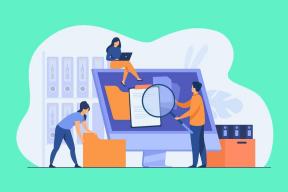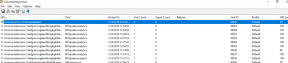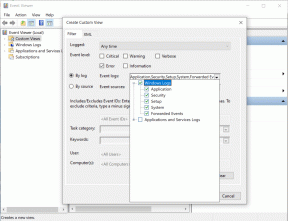6 Möglichkeiten, um zu beheben, dass Spotify auf der Apple Watch nicht funktioniert
Verschiedenes / / September 26, 2023
Spotify auf der Apple Watch ist größtenteils gut gestaltet und optimiert – es ist jedoch nicht unmöglich, Probleme zu vermeiden. Wenn Sie gerade damit konfrontiert sind und Spotify nicht mehr wie früher auf Ihrer Apple Watch funktioniert, ist dieser Artikel genau das Richtige für Sie.

In diesem Artikel zeigen wir Ihnen alle bewährten Methoden zur Behebung des Problems. Bevor wir darauf eingehen, wollen wir zunächst klären, warum das Problem auftritt und warum Spotify auf Ihrer Apple Watch überhaupt nicht funktioniert. Lass uns anfangen.
Lesen Sie auch: So beheben Sie, dass Spotify auf dem iPhone nicht funktioniert
Warum funktioniert Spotify auf meiner Apple Watch nicht?
Hier sind einige der möglichen Gründe, warum Spotify auf Ihrer Apple Watch nicht funktioniert:
- Es gibt einen Fehler in der Spotify-Anwendung.
- Sie haben Ihre Bluetooth-Kopfhörer nicht mit der Apple Watch verbunden.
- Die Apple Watch ist nicht mit dem Internet verbunden.
- Es gibt einen Fehler in watchOS, der die Musikwiedergabe auf Spotify beeinträchtigt.
- Sie versuchen, Spotify ohne Ihr iPhone auf der Apple Watch abzuspielen. Sofern Sie kein Premium-Abonnement haben, können Sie Spotify nicht auf der Apple Watch abspielen, ohne dass das gekoppelte iPhone in der Nähe ist.
Da nun die Ursachen geklärt sind, werfen wir einen Blick auf die sechs Möglichkeiten, das Problem mit Spotify auf Ihrer Apple Watch zu beheben. Lass uns anfangen.
So beheben Sie das Problem, wenn Spotify auf der Apple Watch nicht geöffnet oder abgespielt werden kann
Hier sind sechs Möglichkeiten, wie Sie beheben können, dass Spotify nicht funktioniert. Beginnen wir mit dem Neustart der Spotify-App auf Ihrer Apple Watch.
1. Starten Sie Spotify neu
Durch einen Neustart von Spotify werden alle Elemente und Dienste der App aktualisiert und wahrscheinlich werden dadurch die meisten Probleme in der App behoben. So können Sie das auf Ihrer Apple Watch tun.
Schritt 1: Drücken Sie zweimal die Digital Crown-Taste auf Ihrer Apple Watch, um den App-Umschalter zu öffnen.
Schritt 2: Wischen Sie auf der Spotify-Karte nach links, um die App zu schließen. Tippen Sie zur Bestätigung auf das „x“-Symbol.
Schritt 3: Drücken Sie nun einmal die Digital Crown, um die App-Bibliothek zu öffnen, und tippen Sie auf Spotify.

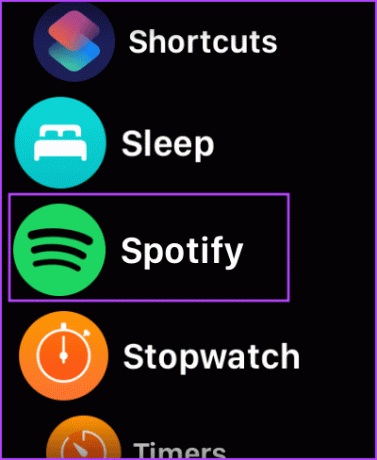
2. Aktualisieren Sie Spotify
Wenn viele Benutzer Probleme mit Spotify auf der Apple Watch haben, werden die Entwickler ein Update veröffentlichen, um die Probleme zu beheben. Stellen Sie daher sicher, dass Sie auf die neueste Spotify-Version aktualisieren. Sie können die Spotify-App im App Store auf Ihrem iPhone aktualisieren, wodurch diese auch auf Ihrer Apple Watch aktualisiert wird.
Schritt 1: Öffnen Sie Spotify im App Store auf Ihrem iPhone.
Öffnen Sie Spotify im App Store
Schritt 2: Tippen Sie auf Aktualisieren, wenn ein Update verfügbar ist.
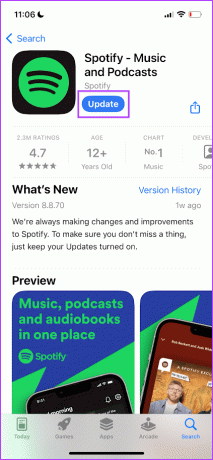
3. Überprüfen Sie die Konnektivität der Apple Watch
Spotify funktioniert nicht, wenn Ihre Apple Watch nicht mit dem Internet oder Ihrem iPhone verbunden ist. Um Spotify auf Ihrem iPhone mit der Uhr zu steuern, stellen Sie sicher, dass Ihre Apple Watch immer mit Ihrem iPhone gekoppelt ist.
Um Musik auf Spotify auf Ihrer Apple Watch zu hören, müssen Sie dies tun, es sei denn, Sie hören heruntergeladene Musik Stellen Sie auf Ihrer Apple Watch eine Verbindung zu WLAN oder Mobilfunk her oder bleiben Sie mit einem iPhone mit aktivem Internet verbunden Verbindung. Wenn Sie Spotify kostenlos nutzen, müssen außerdem, wie bereits erwähnt, Ihr iPhone und Ihre Apple Watch in der Nähe sein.
4. Verbinden Sie Bluetooth-Kopfhörer
Die Lautsprecher Ihrer Apple Watch bieten lediglich eine Audioausgabe für Benachrichtigungen. Sie müssen a anschließen Bluetooth-Gerät zur Medienwiedergabe von der Apple Watch. Hier erfahren Sie, wie es geht.
Schritt 1: Drücken Sie einmal Digital Crown, um den Startbildschirm zu öffnen, und tippen Sie auf die App „Einstellungen“.
Schritt 2: Tippen Sie auf Bluetooth.


Schritt 3: Schalten Sie den Schalter für Bluetooth ein. Versetzen Sie Ihr Bluetooth-Gerät in den Pairing-Modus.
Schritt 4: Warten Sie, bis Ihr Bluetooth-Gerät auf Ihrer Apple Watch erkannt wird.
Schritt 5: Tippen Sie auf Ihr Bluetooth-Gerät, um eine Verbindung herzustellen.

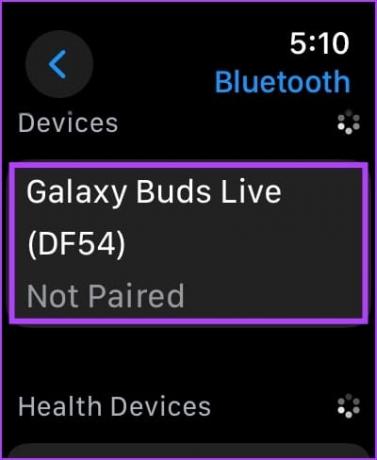
Sobald Ihr Gerät verbunden ist, können Sie Audio von Ihrer Apple Watch hören.
Schritt 6: Um die Audioausgabe über die angeschlossenen Kopfhörer Ihrer Uhr sicherzustellen, tippen Sie auf das Gerätesymbol und wählen Sie Apple Watch aus.
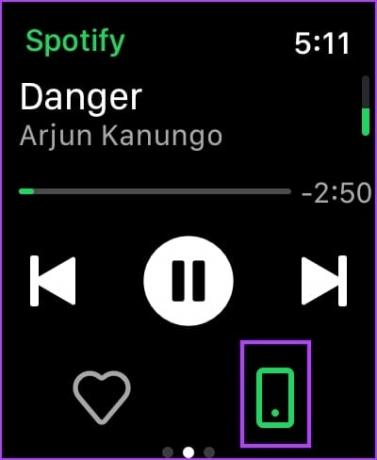
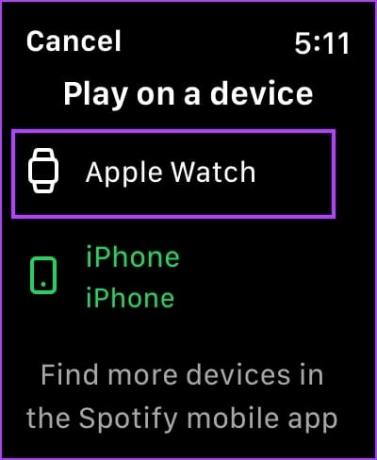
5. Starten Sie die Apple Watch neu
Durch das Herunterfahren Ihrer Apple Watch werden alle Prozesse geschlossen, einschließlich etwaiger Fehler. Wenn also ein Fehler Spotify betrifft, kann ein Neustart Ihrer Apple Watch helfen, das Problem zu beheben.
Schritt 1: Drücken Sie einmal die Digital Crown, um den Startbildschirm zu öffnen und zu Einstellungen zu gehen.
Schritt 2: Tippen Sie auf Allgemein.


Schritt 3: Tippen Sie auf Herunterfahren. Dadurch wird Ihre Apple Watch ausgeschaltet.
Schritt 4: Halten Sie die Seitentaste gedrückt, um Ihre Apple Watch einzuschalten.

6. Installieren Sie Spotify neu
Versuchen Sie als letzten Ausweg, Spotify auf Ihrer Apple Watch neu zu installieren, um das Problem zu beheben. Wenn das Problem durch ein beschädigtes Anwendungspaket auf Ihrer Apple Watch verursacht wurde, hilft eine erneute Installation, das Problem zu beheben. Beachten Sie jedoch, dass Sie alle Playlists und Alben verlieren, die Sie zur Offline-Nutzung auf Ihre Apple Watch heruntergeladen haben.
Schritt 1: Drücken Sie einmal die digitale Krone, um die App-Bibliothek zu öffnen.
Schritt 2: Tippen Sie lange auf das Spotify-App-Symbol.
Schritt 3: Tippen Sie auf das Kreuzsymbol, um die App zu deinstallieren. Tippen Sie zur Bestätigung auf App löschen.
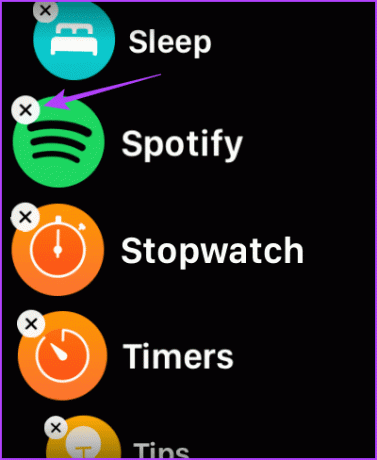

Schritt 4: Öffnen Sie jetzt den App Store auf Ihrer Apple Watch, suchen und installieren Sie Spotify.
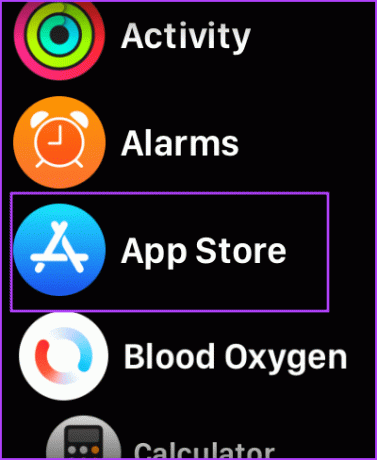
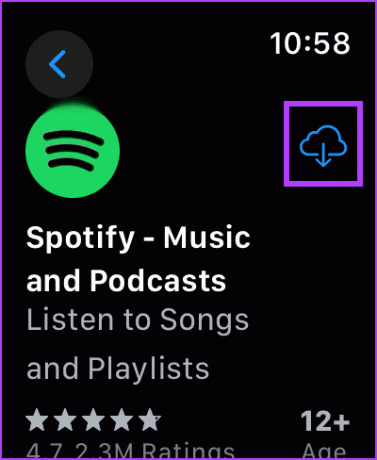
Alternativ können Sie die Watch-App auf Ihrem iPhone öffnen. Scrollen Sie nach unten, um die verfügbaren Apps zu finden, und tippen Sie neben Spotify auf „Installieren“, um die App auf Ihre Apple Watch zu laden.

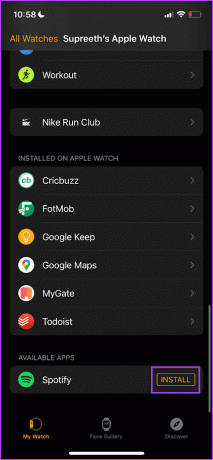
Notiz: Wenn die oben genannten Lösungen nicht funktionieren, können Sie es tun Kontakt Apple-Support Und Spotify-Unterstützung für weitere Hilfe.
Das ist alles, was Sie über die Behebung einer fehlerhaften Spotify-App auf Ihrer Apple Watch wissen müssen. Wenn Sie weitere Fragen haben, schauen Sie sich den FAQ-Bereich unten an.
FAQs dazu, dass Spotify auf der Apple Watch nicht funktioniert
Nein. Sie müssen Spotify auf Ihrem iPhone installieren, um es auf Ihrer Apple Watch verwenden zu können.
Ja. Sie können Spotify ohne Internetverbindung auf Ihrer Apple Watch nutzen, indem Sie Musik offline herunterladen – vorausgesetzt, Sie haben ein Spotify Premium-Abonnement.
Ja. Allerdings können Sie die Musikwiedergabe über die Apple Watch nur mit der kostenlosen Version von Spotify steuern.
Ihre Lieblingslieder am Handgelenk
Wir hoffen, dass dieser Artikel Ihnen hilft, Spotify problemlos auf Ihrer Apple Watch zu nutzen. Wir hoffen jedoch, dass Spotify die Benutzeroberfläche der Apple Watch aktualisiert – sie wirkt etwas überladen und die Navigation durch verschiedene Bereiche der App kann verwirrend sein.
Zuletzt aktualisiert am 21. September 2023
Der obige Artikel kann Affiliate-Links enthalten, die zur Unterstützung von Guiding Tech beitragen. Dies beeinträchtigt jedoch nicht unsere redaktionelle Integrität. Der Inhalt bleibt unvoreingenommen und authentisch.